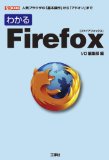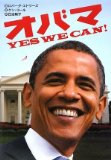・前提
VirtualBox管理画面のメニュー[仮想マシン] -> クローン
ファイルサイズにもよるが、数分程度でコピー完了。早いね。
・クローン後の作業
1.仮想OSを起動。
※コピー元の仮想OSは起動していない方がいいはず。
2.ネットワークサービスの停止
[root@node01 ~]# service network stop
ループバックインターフェースを終了中 [ OK ]
3.ホスト名の変更
[root@node01 ~]# vi /etc/sysconfig/network
4.NICインターフェース名の変更
a)元の設定ファイルを削除
[root@node01 ~]# rm /etc/udev/rules.d/70-persistent-net.rules
rm: remove 通常ファイル `/etc/udev/rules.d/70-persistent-net.rules’? y
[root@node01 ~]# rm /etc/sysconfig/network-scripts/ifcfg-eth*
rm: remove 通常ファイル `/etc/sysconfig/network-scripts/ifcfg-eth0′? y
rm: remove 通常ファイル `/etc/sysconfig/network-scripts/ifcfg-eth1′? y
b)新ホスト用の設定を追加
[システム]メニューの[設定] -> [ネットワーク接続]から各インターフェースの設定を変更する。
5./etc/hostsの設定変更
※この時点でホストOSから新ホスト名でtelnet接続可能となった。
6.OS再起動
完了
こんな本を見つけた。
 |
はじめてのVirtualBox―オープンソースの「仮想化ツール」の使い方を詳細解説! (I・O BOOKS) 清水 美樹 工学社 2012-07 |



![[Virtualbox] 仮想マシン環境の構成ファイル配置場所変更](http://hirozak.www2.jp/wp/wp-content/uploads/2018/07/20180701011822yCflmUIq-150x150.jpg)